2014 OPEL MOKKA USB
[x] Cancel search: USBPage 134 of 231
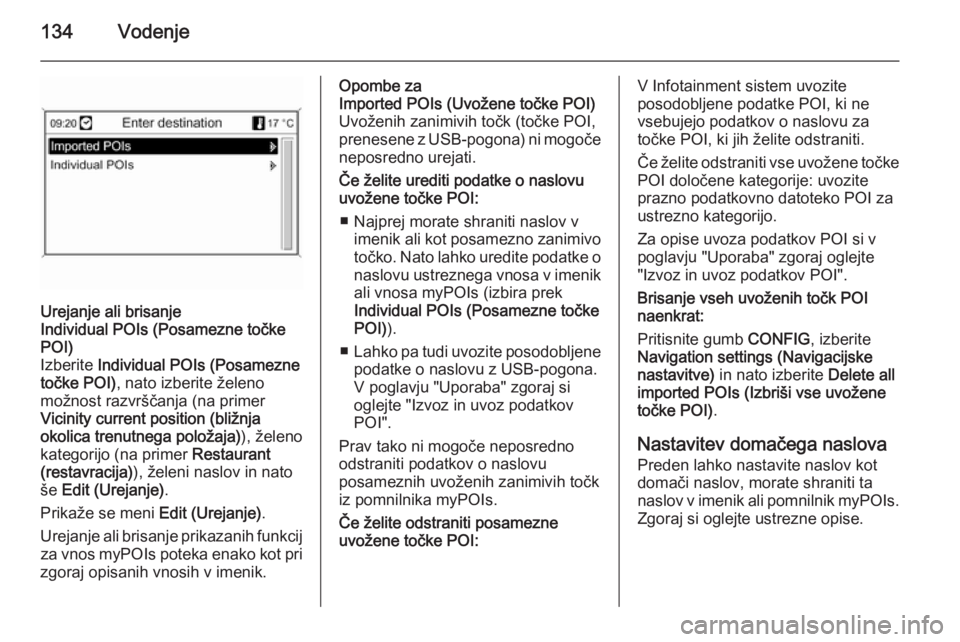
134Vodenje
Urejanje ali brisanje
Individual POIs (Posamezne točke
POI)
Izberite Individual POIs (Posamezne
točke POI) , nato izberite želeno
možnost razvrščanja (na primer
Vicinity current position (bližnja
okolica trenutnega položaja) ), želeno
kategorijo (na primer Restaurant
(restavracija) ), želeni naslov in nato
še Edit (Urejanje) .
Prikaže se meni Edit (Urejanje).
Urejanje ali brisanje prikazanih funkcij za vnos myPOIs poteka enako kot pri
zgoraj opisanih vnosih v imenik.Opombe za
Imported POIs (Uvožene točke POI)
Uvoženih zanimivih točk (točke POI,
prenesene z USB-pogona) ni mogoče neposredno urejati.
Če želite urediti podatke o naslovu
uvožene točke POI:
■ Najprej morate shraniti naslov v imenik ali kot posamezno zanimivotočko. Nato lahko uredite podatke o
naslovu ustreznega vnosa v imenik ali vnosa myPOIs (izbira prek
Individual POIs (Posamezne točke
POI) ).
■ Lahko pa tudi uvozite posodobljene
podatke o naslovu z USB-pogona.
V poglavju "Uporaba" zgoraj si
oglejte "Izvoz in uvoz podatkov
POI".
Prav tako ni mogoče neposredno
odstraniti podatkov o naslovu
posameznih uvoženih zanimivih točk
iz pomnilnika myPOIs.
Če želite odstraniti posamezne
uvožene točke POI:V Infotainment sistem uvozite
posodobljene podatke POI, ki ne
vsebujejo podatkov o naslovu za
točke POI, ki jih želite odstraniti.
Če želite odstraniti vse uvožene točke
POI določene kategorije: uvozite
prazno podatkovno datoteko POI za
ustrezno kategorijo.
Za opise uvoza podatkov POI si v
poglavju "Uporaba" zgoraj oglejte
"Izvoz in uvoz podatkov POI".
Brisanje vseh uvoženih točk POI
naenkrat:
Pritisnite gumb CONFIG, izberite
Navigation settings (Navigacijske nastavitve) in nato izberite Delete all
imported POIs (Izbriši vse uvožene točke POI) .
Nastavitev domačega naslova Preden lahko nastavite naslov kot
domači naslov, morate shraniti ta
naslov v imenik ali pomnilnik myPOIs.
Zgoraj si oglejte ustrezne opise.
Page 135 of 231
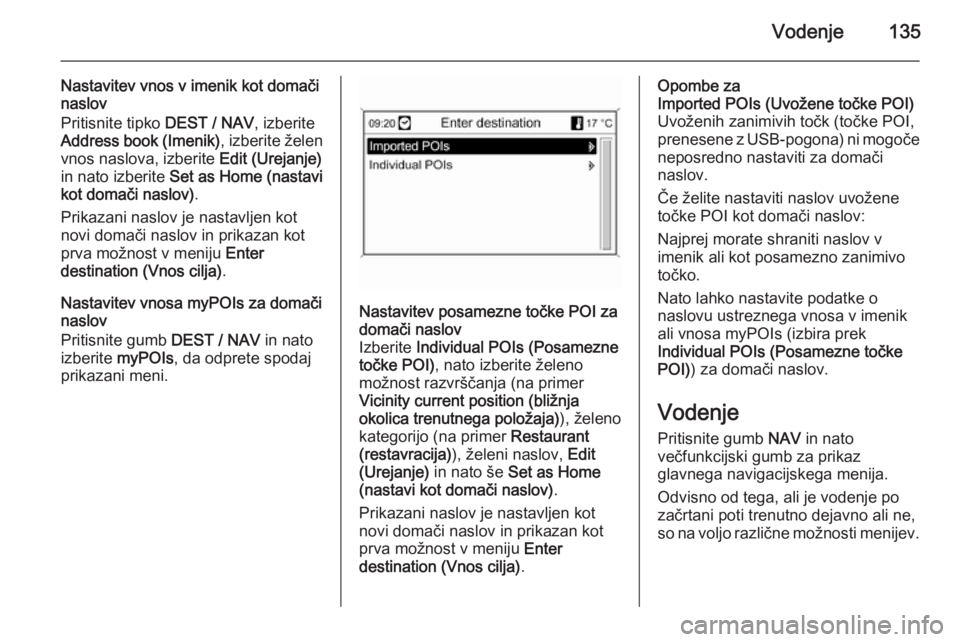
Vodenje135
Nastavitev vnos v imenik kot domači
naslov
Pritisnite tipko DEST / NAV, izberite
Address book (Imenik) , izberite želen
vnos naslova, izberite Edit (Urejanje)
in nato izberite Set as Home (nastavi
kot domači naslov) .
Prikazani naslov je nastavljen kot
novi domači naslov in prikazan kot
prva možnost v meniju Enter
destination (Vnos cilja) .
Nastavitev vnosa myPOIs za domači
naslov
Pritisnite gumb DEST / NAV in nato
izberite myPOIs , da odprete spodaj
prikazani meni.Nastavitev posamezne točke POI za
domači naslov
Izberite Individual POIs (Posamezne
točke POI) , nato izberite želeno
možnost razvrščanja (na primer
Vicinity current position (bližnja
okolica trenutnega položaja) ), želeno
kategorijo (na primer Restaurant
(restavracija) ), želeni naslov, Edit
(Urejanje) in nato še Set as Home
(nastavi kot domači naslov) .
Prikazani naslov je nastavljen kot
novi domači naslov in prikazan kot
prva možnost v meniju Enter
destination (Vnos cilja) .Opombe za
Imported POIs (Uvožene točke POI)
Uvoženih zanimivih točk (točke POI,
prenesene z USB-pogona) ni mogoče neposredno nastaviti za domači
naslov.
Če želite nastaviti naslov uvožene
točke POI kot domači naslov:
Najprej morate shraniti naslov v
imenik ali kot posamezno zanimivo
točko.
Nato lahko nastavite podatke o
naslovu ustreznega vnosa v imenik
ali vnosa myPOIs (izbira prek
Individual POIs (Posamezne točke
POI) ) za domači naslov.
Vodenje
Pritisnite gumb NAV in nato
večfunkcijski gumb za prikaz
glavnega navigacijskega menija.
Odvisno od tega, ali je vodenje po
začrtani poti trenutno dejavno ali ne, so na voljo različne možnosti menijev.
Page 170 of 231

170
SSAP način ................................... 157
SD kartica ................................... 144
SD kartica z zemljevidom ravnanje .................................. 144
zamenjava ............................... 144
Seznami samodejnega shranjevanja .............................. 91
Shranjevanje postaj ................91, 92
SIM Access Profile (SAP) ...........157
Sistem posredovanja podatkov prek radijskega sprejemnika
(Radio Data System - RDS) .....95
Speed compensated volume (glasnost prilagojena na hitrost) 83
Splošne informacije ...................
. 78, 100, 104, 105, 107, 110, 150, 156
T
Telefon Bluetooth ................................. 156
Bluetooth povezava ................157
funkcije med klicem .................162
funkcije sporočil....................... 162
izbiranje številke ......................162
klici v sili .................................. 162
nastavitev glasnosti .................162
nastavitev tonov zvonjenja ......157polnjenje baterije .....................156
pomembna informacija ............156
prostoročni način .....................157
seznami klicev ......................... 162
SIM Access Profile (SAP) .......157
telefonski imenik...................... 162
upravni elementi za rokovanje 156
U Uporaba ..83, 90, 101, 104, 107, 111
Uporaba AUX vhoda ..................104
Uporaba CD predvajalnika .........101
Uporaba digitalnega okvirja za slike ......................................... 107
Uporaba Infotainment sistema .....83
Uporaba navigacijskega sistema 111
Uporaba USB vhoda ..................105
Uporabniško določene točke POI 121
Upravljanje telefona ....................150
V Večfunkcijski gumb .......................84
Vključitev glasovnega vodenja ...150
Vklop in izklop Infotainment sistema ...................................... 83
Vklop radia.................................... 90
Vnos cilja ................................... 121
Vnos naslova .............................. 121
Vodenje ..................................... 135Z
Začetek predvajanja zgoščenke. 101
Zaščita pred krajo ........................79
Zemljevidi .................................. 144
Z uporabo radia ............................ 90
Z vklopom radia ............................ 90
Page 172 of 231

172UvodUvodSplošne informacije...................172
Zaščita pred krajo ......................173
Pregled upravnih elementov za
rokovanje ................................... 174
Delovanje ................................... 177
Osebne nastavitve .....................181Splošne informacije
Infotainment je informacijsko-
razvedrilni sistem vozila z
najsodobnejšo tehnologijo.
Radio omogoča enostavno uporabo s shranjevanjem do 36 radijskih postajFM, AM in DAB (Digital Audio
Broadcasting), ki jih lahko izbirate na
šestih straneh s pomnilniškimi gumbi
1 ~ 6 . DAB je na voljo samo pri
modelih Tip A in Tip D.
Vgrajeni CD predvajalnik lahko
predvaja avdio CD in MP3 (WMA)
zgoščenke, USB predvajalnik pa
datoteke, shranjene na USB ali iPod napravi. USB predvajalnik je na voljo
samo pri modelih Tip A in Tip B.
Bluetooth povezava s telefonom omogoča prostoročno brezžično
telefoniranje in predvajanje glasbe iz
mobilnega telefona. Funkcija
Bluetooth povezave s telefonom je na
voljo samo pri modelih Tip A in Tip B.Priključite prenosni predvajalnik
glasbe na zunanji vhod in uživajte v
kakovostnem zvoku Infotainment
sistema. Funkcija AUX je na voljo
samo pri modelih Tip A in Tip B.
Digitalni zvočni procesor nudi več
prednastavitev izenačevalnika zvoka.
Sistem je mogoče enostavno
prilagoditi z intuitivnim vmesnikom,
pametnim zaslonom in
večfunkcijskim gumbom za
upravljanje z meniji.
■ V poglavju "Pregled" si lahko ogledate enostaven povzetek
funkcij Infotainment sistema in vseh
upravljalnih elementov.
■ Opis osnovnih korakov upravljanja z Infotainment sistemom najdete v
poglavju "Upravljanje".
Opomba
V tem priročniku so opisane
možnosti in razpoložljive funkcije
Infotainment sistema. Nekateri opisi, vključno z opisom zaslona in funkcij
menijev se zaradi različne
izvedenke modela, specifikacij
Page 175 of 231

Uvod175
Tip A: Radio/DAB + CD/MP3 + AUX
+ USB/iPod + Bluetooth
Tip B: Radio + CD/MP3 + AUX + USB/
iPod + Bluetooth
Tip C: Radio + CD/MP3
Tip D: Radio/DAB + CD/MP3
1. 1 ~ 6 : pomnilniške tipke
◆ Pridržite katerega koli izmed teh gumbov in dodajte trenutno
radijsko postajo na trenutno
stran Priljubljenih.
◆ Pritisnite katerega koli izmed teh gumbov in izberite kanal za
povezavo s tem gumbom.
2. Tipka m z vrtljivim gumbom VOL
◆ S pritiskom na to tipko vključite ali izključite napajanje.
◆ Nastavite skupno glasnost z vrtljivim gumbom.
3. RADIO/BAND gumb
Izberite FM, AM radio ali funkcijo
DAB.4. CD gumb
S pritiskom na to tipko izberete
funkcijo predvajanja CD/MP3
zgoščenke.
5. AUX gumb
S pritiskom na ta gumb lahko
izbirate avdio funkcije AUX/USB/
iPod/Bluetooth.
6. O gumb
◆ Pritisnite to tipko za vklop načina Bluetooth.
◆ Pridržite to tipko za vključitev ali
izključitev funkcije utišaj/premor
predvajanja v načinih CD in
USB/iPod.
7. Reža za zgoščenko Reža, v katero se vstavi
zgoščenko oz. se jo iz nje
odstrani.
8. TONE gumb
S pritiskom na ta gumb lahko
nastavite/izberete način
nastavitve zvoka.
9. PBACK gumb
Preklic vsebine vnosa ali vrnitev
na prejšnji meni.10. Večfunkcijski gumb
◆Tipko pritisnite za prikaz menija
trenutnega načina delovanja ali
za izbiro vrednosti nastavitev.
◆ Obrnite vrtljivi gumb za vstop v meni in nastavitev vrednosti.
◆ V Bluetooth prostoročnem načinu opravite klic s pritiskom
na to tipko. Z obratom in
pritiskom vrtljivega gumba
lahko sprejmete ali zavrnete
klic.
11. CONFIG gumb
S pritiskom na to tipko se odpre
meni za konfiguracijo sistema.
12. INFO gumb
◆ S pritiskom na ta gumb si lahko
ogledate podatke datotek pri
predvajanju v načinih CD/MP3
in USB/iPod.
◆ Ogled informacij o radijski postaji in trenutno predvajani
pasmi med poslušanjem radia.
13. R gumb
Ta gumb pritisnite za izmet
zgoščenke.
Page 176 of 231

176Uvod
14.TP gumb
Med delovanjem funkcije FM RDS lahko vključite ali izključite
funkcijo TP (program s
cestnoprometnimi obvestili).
15. AS 1-2 gumb
◆ Pridržite to tipko za samodejno shranjevanje radijskih postaj
pod 1. ali 2. stran AS postaj.
◆ Pritisnite to tipko za izbiro strani
AS postaj 1 ali 2.
16. FAV 1-2-3 gumb
S pritiskom na ta gumb izberite
stran shranjenih priljubljenih
datotek.
17. Tipki 1 / 8
◆ S pritiskanjem teh tipk lahko med poslušanjem radia ali DABsamodejno poiščete postaje z
nemotenim sprejemom. Če
gumbe pridržite, lahko oddajno
frekvenco nastavite ročno.◆ S pritiskanjem teh gumbov med
predvajanjem v načinih CD/
MP3 in USB/iPod lahko hitro
izberete prejšnjo ali naslednjo
skladbo.
◆ Če tipki pridržite, se trenutna skladba hitro predvaja naprej alinazaj.
Upravna stikala na volanu Upravno stikalo na volanu - tip 1;
možnost
1. xn gumb
S pritiskom na to tipko lahko v
poljubnem načinu predvajanja
glasbe vključite/izključite funkcijo
utišanja. V zasedenem načinu
lahko pritisnete ta gumb za zavrnitev klicev ali dokončanje
pogovora.
2. q gumb
◆ S pritiskom na to tipko lahko sprejmete klic ali izberete
možnost za ponovitev klica.
◆ Pridržite to tipko za dostop do zgodovine klice ali za premik
nazaj/naprej iz prostoročnega
načina in zasebnega načina
trenutnega pogovora.
3. Tipka d SRC c
◆ S to tipko izberete način predvajanja zvoka.
◆ Z obračanjem vrtljivega gumba lahko zamenjate radijsko
postajo ali glasbo, ki se
predvaja.
4. + gumbi
◆ Za povečanje glasnosti pritisnite tipko +.
◆ Za zmanjšanje glasnosti pritisnite tipko -.
Page 180 of 231

180Uvod
CD/MP3 predvajalnik
(1) Zvočni CD
(2) Avdio CD z besedilom:
(3) MP3/WMA CD
Vstavite CD ali MP3 (WMA)
zgoščenko z navzgor obrnjeno
potiskano stranjo v režo za
vstavljanje zgoščenk. Če je
zgoščenka že vstavljena, s tipko CD
izberite predvajanje CD/MP3.
Z daljinskim upravljalnikom na volanu
izberite CD/MP3 predvajalnik s
pritiskom na d SRC c .
(1) Zvočni CD
(2) MP3/WMA CD
Pritisnite večfunkcijski gumb, da se odpre meni z možnostmi ustrezne
funkcije ali meni zadevne naprave.
Predvajanje zvoka iz USB/iPod
naprave ali preko AUX vhoda
Priključite USB/iPod napravo z
glasbenimi datotekami na USB vhod
ali USB priključek za zunanjo
napravo, s katere želite predvajati
zvok.
Če je USB, iPod ali AUX naprava že
priključena, pritiskajte tipko AUX,
dokler se ne prikaže želena funkcija
( AUX → USB → Bluetooth glasba →
AUX → ...)
Na daljinskem upravljalniku na volanu izberite želen način delovanja s
pritiskom na d SRC c .
Page 196 of 231

196Radio
Iz RDS options (RDS možnosti) , se z
obratom vrtljivega gumba premaknite
v TA volume (Glasnost prometnih
obvestil (TA)) , nato pa pritisnite
večfunkcijski gumb.
Z vrtljivim gumbom nastavite raven
TA volume (Glasnost prometnih
obvestil (TA)) , nato pa pritisnite
večfunkcijski gumb.
Radijske prometne storitve
TP = cestnoprometni program
Radijske postaje s cestnoprometnimi
obvestili so RDS postaje, ki
posredujejo obvestila o cestnem
prometu.
Vklop in izklop funkcije posredovanja
cestnoprometnih obvestil
Infotainment sistema:
Pritisnite tipko TP za vključitev ali
izključitev funkcije Prometne
informacije.
■ Pri vključeni funkciji cestnoprometnih obvestil se na
glavnem meniju radia pojavi [ ].
■ Če trenutno naravnana postaja ni TP postaja, bo radijski sprejemnik
samodejno poiskal naslednjo
postajo s cestnoprometnimi
obvestili.
■ Ko sprejemnik ujame postajo s cestnoprometnimi obvestili, se na
glavnem meniju radia pojavi [TP].
■ Pri vključeni funkciji cestnoprometnih obvestil se v času
oddajanja obvestil prekine
predvajanje glasbe CD, MP3, USB, iPod, Bluetooth.